Daudzi lietotāji, kuriem pieder netbook vai piezīmjdators ar salīdzinoši mazu ekrāna izmēru, vienmēr izvēlas savus iecienītos YouTube HD videoklipus un filmas skatīties lielā displejā, pieslēdzot savu klēpjdatoru vai planšetdatoru lielākam ārējam monitoram.
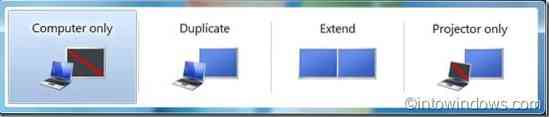
Ir vairāki veidi, kā pieslēgt klēpjdatoru ārējam monitoram atkarībā no portatīvā (-o) portā (-iem) un ārējā monitora veida. Lielākajai daļai piezīmjdatoru, kas ražoti pēdējo divu trīs gadu laikā, ir HDMI ports kopā ar veco VGA pieslēgvietu, lai datoru pievienotu ārējam displejam.
Un, ja jūsu klēpjdatorā ir HDMI ports, bet jūsu ārējam monitoram nav HDMI porta, jums jāiegūst HDMI uz VGA pārveidotājs un otrādi.
Labākais ir tas, ka ārējā displeja savienošana un aktivizēšana Windows 7 datorā ir samērā vienkārša. Lai tas darbotos, nav jākonfigurē papildu iestatījumi. Veiciet tālāk minētos norādījumus, lai veiksmīgi pievienotu klēpjdatoru, netbook vai planšetdatoru ārējam displejam.
Lūk, kā savienot Windows 7 instalēto piezīmjdatoru ar ārējo displeju:
1. darbība: Pievienojiet savu Windows 7 klēpjdatoru ārējam displejam, izmantojot VGA vai HDMI kabeli.
2. darbība: Pēc tam ieslēdziet savu Windows 7 klēpjdatoru un arī ārējo displeju.
3. solis: Kad Windows 7 ir izveidots un darbojas, ierakstiet Mobilitātes centrs izvēlnes Sākt meklēšanas apgabalā un nospiediet taustiņu Enter, lai atvērtu to pašu.
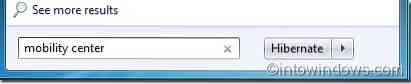
4. solis: Ja esat pareizi pievienojis Windows 7 ierīci ārējam displejam, jums tas tagad būtu redzams Displejs ir savienots teksts Windows mobilitātes centra sadaļā Ārējais displejs. Lai izmantotu pievienoto ārējo displeju, noklikšķiniet uz pogas Savienot displeju. Tagad jums vajadzētu redzēt savu Windows 7 darbvirsmu arī ārējā displejā.
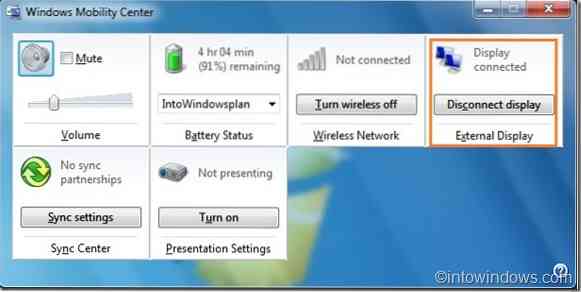
5. darbība: Izmantojiet atvienošanas pogu Windows mobilitātes centrā, lai atvienotu ārējo displeju. Kad displejs ir pievienots un aktīvs, izmantojiet Windows + P taustiņi, lai ātri pārslēgtos starp šiem displejiem.
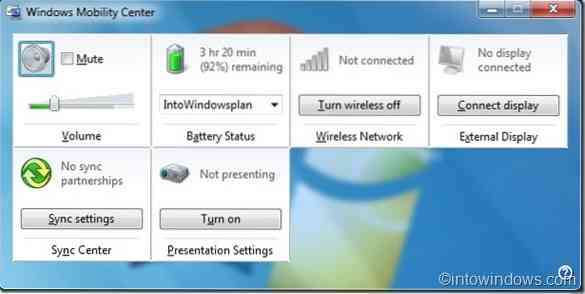
Jūs varētu interesēt arī tas, kā Windows 7 instalēt netbook, izmantojot sāknējamu USB ceļvedi.
 Phenquestions
Phenquestions


